Обзор игрового WQHD IPS-монитора Gigabyte G27Q: совсем другое дело
Качественные материалы и сборка, эргономичная подставка, удобная система управления, целый комплекс программных фишек и высокая скорость отклика матрицы вкупе с высокой частотой развёртки и поддержкой систем адаптивной синхронизации — это всё то, что мы надеемся увидеть в современном игровом мониторе, особенно если мы заплатили за него порядка 40–50 тысяч рублей (за WQHD-вариант). Собственно, именно в этом диапазоне долгое время и находились почти все удачные модели на IPS-матрицах, и лишь относительно недавно новинки с похожими возможностями пробили планку в 35 000 рублей — приятное событие.

В компании Gigabyte пошли дальше: несмотря на рост курса доллара, недавно поступившая в продажу новинка G27Q оказалась дешевле 30 000 рублей, что резко отразилось на интересе к ней со стороны потенциальных покупателей, присматривающих себе как раз нечто подобное. Давайте же узнаем, на что способен этот игровой монитор и как он конкурирует с похожими моделями в быстро растущем продуктовом семействе производителя.
⇡#Технические характеристики
Первые сведения о рассматриваемом мониторе поступили задолго до его реального появления в продаже, а официальный анонс состоялся в апреле 2020 года — дисплей был представлен вместе с большей частью новинок Gigabyte из линейки Gaming. В ассортименте производителя G27Q является самым доступным WQHD IPS-монитором с диагональю 27 дюймов, а в качестве ближайшего соперника выступает ранее проверенный нами дисплей со схожим названием, G27QC, но на базе изогнутой *VA-панели.
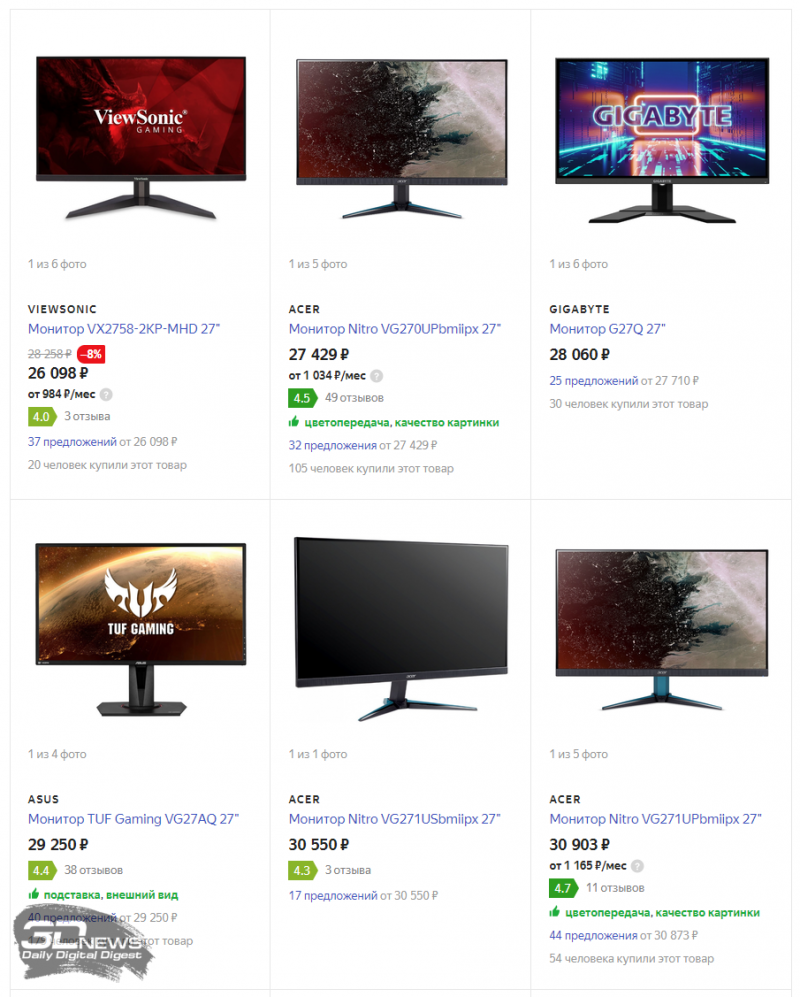
По состоянию на начало ноября цена на G27Q стартовала с 28 000 рублей, а среди главных соперников в сегменте выступали три представителя от Acer и по одному от ASUS и Viewsonic. Среди них самым продвинутым является хорошо известный VG27AQ, однако, если сравнивать с Gigabyte G27Q, то окажется, что он использует IPS-type-панель прошлого поколения со стандартным цветовым охватом и меньшей скоростью отклика.
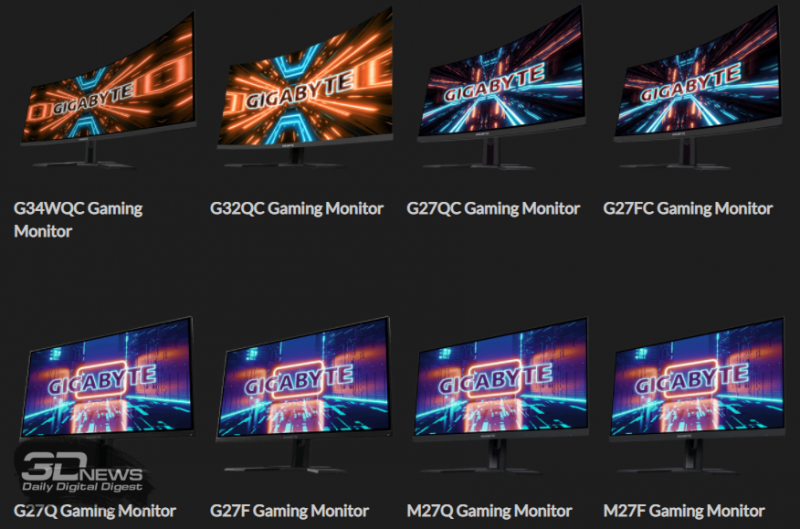
Теперь перейдём к рассмотрению основных технических характеристик и возможностей решения:
| Gigabyte G27Q | |
| Экран | |
| Диагональ, дюймов | 27 |
| Соотношение сторон | 16:9 |
| Покрытие матрицы | Полуматовое |
| Стандартное разрешение, пикс. | 2560 × 1440 |
| PPI | 110 |
| Параметры изображения | |
| Тип матрицы | Borderless AHVA (IPS-type) |
| Тип подсветки | White-LED + KSF Phosphor Layer (92% DCI-P3) |
| Макс. яркость, кд/м2 | 350 (типовое значение) |
| Контрастность статическая | 1000: 1 |
| Количество отображаемых цветов | 16,7 млн (8 бит) |
| Частота вертикальной развёртки, Гц | 48–144 + G-Sync Compatible, FreeSync Premium |
| Время отклика BtW, мс | НД |
| Время отклика GtG, мс | 1 (MPRT) |
| Максимальные углы обзора по горизонтали/вертикали, ° |
178/178 |
| Разъёмы | |
| Видеовходы | 2 × HDMI 2.0; 1 × DisplayPort 1.2 |
| Видеовыходы | Нет |
| Дополнительные порты | 1 × Audio-Out (3,5 мм); 2 × USB 3.0 |
| Встроенные колонки: число × мощность, Вт | 2 × 2 |
| Физические параметры | |
| Регулировка положения экрана | Угол наклона (-5° ~ +20°), изменение высоты (130 мм) |
| VESA-крепление: размеры (мм) | Есть (100 × 100 мм) |
| Крепление для замка Kensington | Да |
| Блок питания | Внешний |
| Макс. потребляемая мощность в работе / в режиме ожидания, Вт |
65 / 0,5 |
| Габаритные размеры (с подставкой), Д × В × Г, мм |
619 × 388–518 × 203 |
| Габаритные размеры (без подставки), Д × В × Г, мм |
619 × 365 × 56 |
| Масса нетто (с подставкой), кг | 6,7 |
| Масса нетто (без подставки), кг | НД |
| Ориентировочная цена | 28 000–30 000 рублей |
Точных данных по установленной в мониторе матрице у нас нет, однако представители компании Gigabyte подтвердили, что наши предположения об использовании современной Fast-IPS-панели от AUO соответствуют истине. На этом фоне можем отметить и тот факт, что новая/иная версия AHVA-матрицы в G27Q обходится без эффекта волн в нижней части экрана, а поэтому переживать из-за того, что вы можете столкнуться с данным дефектом, не стоит. Оставим его новым экземплярам ASUS XG279Q и Acer XB273UGS.
Плоская 27-дюймовая AHVA-панель c разрешением стандарта WQHD и максимальной частотой вертикальной развёртки 144 Гц способна воспроизводить до 16,7 миллиона оттенков (8 бит), отличается расширенным до уровня 92% DCI-P3 цветовым охватом (скорее всего, благодаря применению так называемого KSF-слоя поверх стандартной W-LED-подсветки) и обходится без мерцания (Flicker-Free).

Производитель указал предельный уровень контрастности на стандартной для IPS отметке в 1000:1 и углы обзора в 178 градусов в обеих плоскостях. Максимальная яркость монитора составляет 350 нит (как говорят в Gigabyte — «типовое значение», на 100 нит выше, чем у схожего решения на *VA), что вкупе с расширенным цветовым охватом привело к соответствию стандарту VESA DisplayHDR 400 и дало возможность заявить поддержку работы с HDR. Впрочем, рассчитывать на какие-то особые изменения (кроме обычной перенасыщенной картинки с убитыми светами и тенями, а также автоматическим управлением яркостью) в случае с G27Q не стоит, ведь он использует стандартную торцевую подсветку, без деления на зоны.
Для монитора заявлен рабочий диапазон вертикальной развёртки в 48–144 Гц (c LFC на AMD он ещё шире, а вот ранее указанные производителем 165 Гц куда-то делись). Из систем адаптивной синхронизации поддерживается AMD FreeSync Premium с нативной поддержкой HDR и NVIDIA G-Sync в режиме совместимости (Compatible). Правда, по состоянию на конец июля, официальная поддержка в последнем драйвере «зеленых» пока ещё не обнаружена, но это дело времени. К тому же и без неё пользователь с лёгкостью может активировать необходимую технологию и наслаждаться ровной картинкой без разрывов.

Говоря про скорость, производитель продолжает эксплуатировать цифру в 1 мс по методике MPRT, что позволяет судить не о времени отклика панели, а о времени появления кадра на экране — благодаря так называемой вставке чёрного кадра с помощью уже хорошо известной технологии со странным названием AIM Stabilizer.
В своей новинке компания использует первую версию технологии Black Equalizer, а также знакомую нам функцию Dashboard. Она позволяет выводить техническую информацию (напряжение, температуру и частоты CPU/GPU, скорости вращения вентиляторов и тому подобное) на экран в режиме реального времени. Подобное можно реализовать и силами стороннего программного обеспечения, но Gigabyte предлагает данную функцию, что называется, из коробки.
 |
 |
Еще по целому абзацу текста в описании монитора посвящено функциям Blue Light Reducer (снижение синей составляющей спектра) и новой функции автоматического обновления Auto Update. Продолжают список функций GameAssist для вывода наэкранного прицела, таймера, счётчика и различных сеток и обновлённая Sidekick для управления настройками монитора через утилиту для Windows.
Список доступных интерфейсов для подключения у Gigabyte G27Q вполне достаточный: два HDMI версии 2.0 и один DP 1.2, раскрывающий возможности монитора по максимуму. Для подключения наушников в мониторе присутствует 3,5-мм аудиоразъём, а для работы с периферией представлены два USB 3.0, но без поддержки скоростной зарядки. Встроенная акустическая система в новинке представлена двумя «пищалками» по 2 Вт каждая — больших надежд на них, как обычно, возлагать не стоит.
⇡#Комплектация и внешний вид


Монитор Gigabyte G27Q поставляется в достаточно крупной и увесистой коробке из некрашенного картона, на которой представлены два схематичных изображения дисплея, а также полный список особенностей в виде небольших пиктограмм.
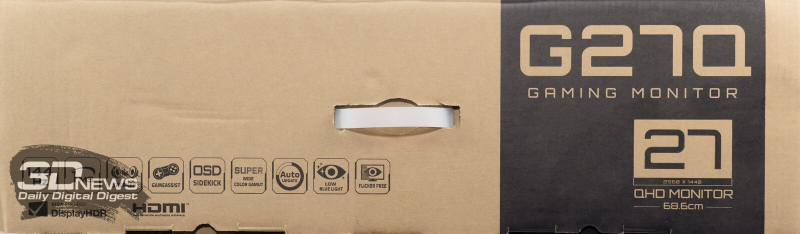
Для удобства транспортировки коробка снабжена пластиковой ручкой.

Общий список особенностей модели насчитывает девять пунктов, а по одной из информационных наклеек можно узнать номер партии, серийный номер и полное название монитора, его массу и страну производства (Китай).

Комплект поставки дисплея включает в себя всё самое необходимое:
- cиловой кабель (2 шт. разных стандартов);
- внешний блок питания;
- кабель DP;
- кабель HDMI;
- кабель USB для подключения монитора к ПК и работы USB-хаба;
- краткое руководство пользователя по первоначальной настройке;
- гарантийный талон.
В случае с героем обзора пользователь может использовать любой из доступных интерфейсов — каждый из них позволяет максимально раскрыть возможности модели. Однако если вы хотите оградить себя от возможных проблем и необходимости проведения дополнительных действий по настройке, то настоятельно советуем воспользоваться DisplayPort-подключением. Также не стоит забывать, что для возможности выставления 144 Гц нужна видеокарта уровня GeForce GTX 950 или более современная, а владельцы графических адаптеров AMD просто должны удостовериться в наличии порта DP версии 1.2 у используемой видеокарты.
 |
 |
Новинка Gigabyte продолжила тренд на избавление от сложных и дорогих элементов дизайна — и в результате G27Q стал ещё проще и лаконичнее, чем его предшественники из дорогой серии AORUS, а по сравнению с изогнутым G27QC на *VA-матрице монитор обзавёлся достаточно толстыми внешними рамками в дополнение к скрытым внутренним.
Никуда не делась пластиковая накладка в нижней части корпуса. Кроме того, дизайнеры решили разбавить строгую внешность дисплея непрактичными глянцевыми вставками, которые встречаются и на изменённых подставке и центральной колонне. В мониторе отсутствует какая-либо система подсветки внешнего пространства, а с точки зрения эргономики G27Q смог сохранить только две степени свободы — наклон вперед/назад и изменение высоты.
 |
 |
Экономия сказалась и на быстросъёмном соединении, которого тут нет — центральная стойка с завода прикреплена к корпусу через обычное VESA-совместимое крепление четырьмя винтами.
 |
 |
Подставка у G27Q более строгих форм, а лицевая поверхность выполнена из пластика (против цельнометаллической подставки у мониторов из серии AORUS). Её габариты достаточно велики для монитора с диагональю 27 дюймов, особенно это ощущается из-за глубины подставки. Впрочем, у прямых конкурентов ситуация обстоит не лучше.
 |
 |
Система прокладки кабелей реализована при помощи выреза в центральной колонне, вновь украшенного глянцевыми вставками. Никаких дополнительных аксессуаров для удержания кабелей производитель не предлагает.

Эргономика подставки, как мы отметили ранее, не самая широкая: доступно изменение наклона (от -5 до +20 градуса) и высоты (130 мм). Возможность переворота в портретный режим (Pivot) отсутствует, зато центровка панели из-за этого идеальная.

Все крепёжные элементы монитора, в том числе внутренности подставки и основания, выполнены из металла. Для надёжного сцепления с рабочей поверхностью используется семь резиновых ножек разной формы — им хорошо удаётся удерживать монитор в одном положении, в том числе благодаря достаточному весу устройства.

Герой обзора оснащён матрицей с полуматовой рабочей поверхностью, которая эффективно борется с бликами на экране и при этом не надоедает слишком заметным кристаллическим эффектом.

По наклейке на корпусе устройства можно сверить все номера (серийный, номер партии и так далее) и наконец-то узнать примерную дату производства. Попавший к нам экземпляр был выпущен 12 июля 2020 года, причём, похоже, силами самой Gigabyte (но это не точно).

Все интерфейсы подключения расположились на одной колодке и направлены вниз. Подключать кабели из-за не самой продвинутой эргономической составляющей не очень удобно.
Несмотря на несколько иной подход дизайнеров Gigabyte ко внешнему виду доступного G27Q, качество используемых материалов осталось очень высоким, что мы подтверждаем уже не в первый раз. Обработка элементов выполнена на высшем уровне, покраска без дефектов, зазоры равномерны по всей длине стыков.
Монитор не скрипит и не хрустит при скручивании и изменении положения. Элементы управления обходятся без люфтов. Получается, что герой обзора по уровню качества не отстаёт от лучших представителей сегмента, а единственное, что может смущать, — глянцевые элементы декора, которые моментально собирают на себе пыль и относительно быстро покрываются мелкими и не очень мелкими царапинами.
⇡#Меню и управление
 |
 |
Основа системы управления монитором — пятипозиционный джойстик, расположенный на задней поверхности корпуса, в его правой части. На нижней рамке корпуса находится индикатор питания с белым свечением, который нельзя дезактивировать — нам видится, что Gigabyte тем самым пытается сильнее отдалить новинку от премиальных AORUS, где такая возможность есть.

Скорость работы меню осталась высокой. Система моментально откликается на действия пользователя — раздражающих задержек мы не заметили. А благодаря наэкранным подсказкам управлять монитором легко и просто как днём, так и ночью, в отсутствие внешнего освещения.
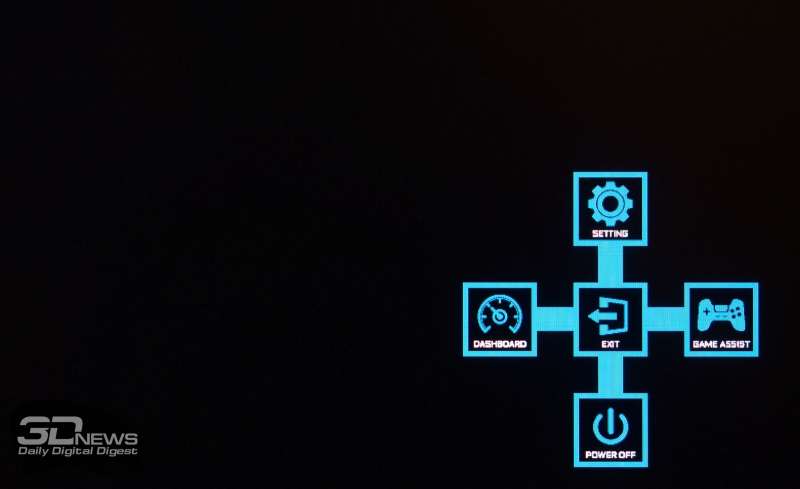
Среди опций с быстрым доступом у героя обзора по умолчанию установлены следующие: выбор источника сигнала, эквалайзер чёрного, настройка яркости и громкости, а также переход к настройкам GameAssist и Dashboard через предварительный блок OSD. При желании функции всех четырёх положений джойстика можно поменять — выбор доступных опций достаточно широк.
Внешний вид OSD-меню — дизайнерская смесь из того, что мы с вами могли наблюдать в мониторах Samsung и BenQ, но выполненная в иной расцветке (на этот раз чёрно-синей, с небольшими внешними изменениями), без особого упора на какие-то детали. Всё просто и лаконично. Перед нами верхний блок с шестью пунктами, которые производитель посчитал главными, и семь разделов, настройки которых разложены на три дополнительные секции.
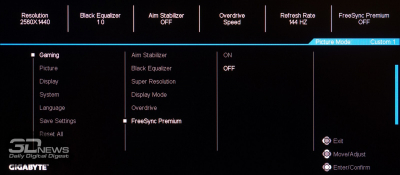 |
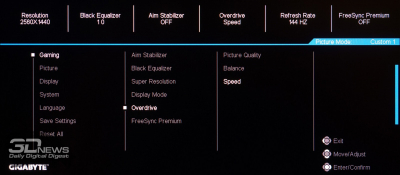 |
Первый раздел, Gaming, предоставляет доступ к так называемым игровым параметрам, среди которых AIM Stabilizer, Black Equalizer, Super Resolution, Low Blue Light, Display Mode (настройки встроенного скалера), настройки разгона матрицы Overdrive и возможность активации AMD FreeSync Premium. Последняя функция также позволяет включить G-Sync в настройках соответствующего драйвера.
Регулировки яркости, контрастности, гаммы, резкости, цветовой температуры и цветовой насыщенности выделены в раздел Picture. Здесь же можно выбрать один из многих предустановленных режимов изображения.
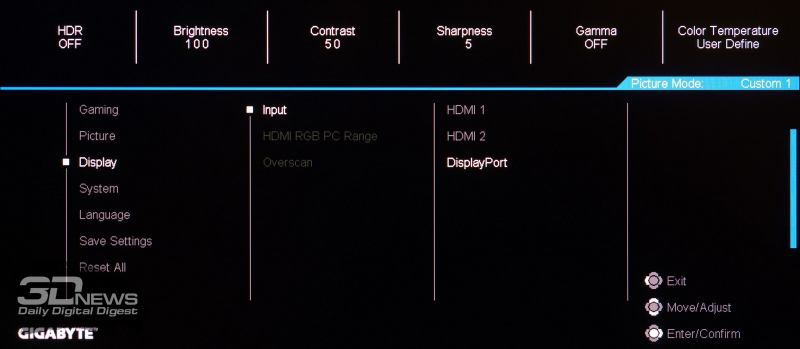
В третьем разделе можно обнаружить возможность выбора источника изображения, изменить тональный диапазон при использовании HDMI-интерфейса и включить Overscan.
В разделе System доступны выбор источника аудиосигнала и функций для быстрого доступа, регулировка громкости, изменение внешнего вида меню. В дополнительных настройках можно отключить уведомления о рабочем разрешении, изменить версию DP, активировать автоматическое выключение и автоматический же переход к подключённому источнику сигнала.
Выбор языка локализации выделен в специальный раздел. Присутствует русский с довольно качественным переводом и адекватным шрифтом. Правда, часть меню остаётся на английском, а в некоторых местах начинает присутствовать даже китайский язык.
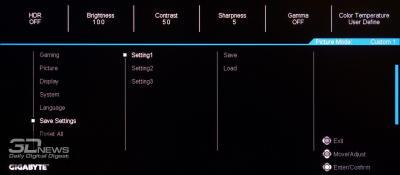 |
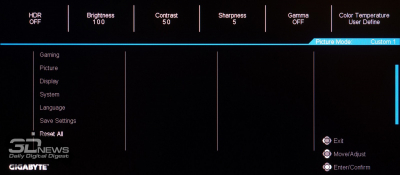 |
Два последних раздела предлагают сохранить настройки в один из пользовательских пресетов и сбросить все параметры к заводским значениям.
Несколько более широкий список возможностей в более наглядном виде представлен через обновлённое приложение OSD Sidekick, способное заменить поход в стандартное меню монитора. Многим потребителям такой способ управления дисплеем покажется более удобным. Скачать последнюю версию утилиты Sidekick вы можете на сайте производителя.
⇡#Тестирование
⇡#Методика тестирования
Монитор Gigabyte G27Q был протестирован по обновлённой методике при помощи колориметра X-Rite i1 Display Pro PLUS в сочетании с референсным спектрофотометром X-Rite i1 Pro 2, программного комплекса Argyll CMS c графическим интерфейсом dispcalGUI и программой HCFR Colormeter. Все операции осуществлялись в Windows 10, во время тестирования частота обновления экрана составляла 144 Гц.
В соответствии с методикой мы измерим следующие параметры монитора:
- яркость белого, яркость чёрного, коэффициент контрастности при мощности подсветки от 0 до 100% с шагом 10%;
- цветовой охват;
- цветовую температуру;
- гамма-кривые трёх основных цветов RGB;
- гамма-кривую серого цвета;
- отклонения цветопередачи DeltaE (по стандарту CIEDE1994);
- равномерность подсветки, равномерность цветовой температуры (в кельвинах и единицах отклонения DeltaE) при яркости в центральной точке 100 кд/м2.
Все описанные выше измерения проводились до и после калибровки. Во время тестов мы измеряем основные профили монитора: выставленный по умолчанию, sRGB (если доступен) и Adobe RGB (если доступен). Калибровка проводится в профиле, выставленном по умолчанию, за исключением особых случаев, о которых будет сказано дополнительно. Для мониторов с расширенным цветовым охватом мы выбираем режим аппаратной эмуляции sRGB, если он доступен. Перед началом всех тестов монитор прогревается в течение 3–4 часов, а все его настройки сбрасываются до заводских.
Также мы продолжим нашу старую практику публикации профилей калибровки для протестированных нами мониторов в конце статьи. При этом тестовая лаборатория 3DNews предупреждает, что такой профиль не сможет на 100% исправить недостатки конкретно вашего монитора. Дело в том, что все мониторы (даже в рамках одной модели) обязательно будут отличаться друг от друга небольшими погрешностями цветопередачи. Изготовить две одинаковые матрицы невозможно физически, поэтому для любой серьёзной калибровки монитора необходим колориметр или спектрофотометр. Но и «универсальный» профиль, созданный для конкретного экземпляра, в целом может поправить ситуацию и у других устройств той же модели, особенно в случае дешёвых дисплеев с ярко выраженными дефектами цветопередачи.
⇡#Рабочие параметры
В мониторе Gigabyte G27Q производитель предлагает шесть предустановленных режимов и три дополнительных (Custom), для полностью ручной настройки. При тестировании мы использовали интерфейс DisplayPort как наиболее беспроблемный среди доступных.
По умолчанию настройки основных параметров выглядят следующим образом:
- режим изображения — Standard;
- яркость — 65;
- контраст — 50;
- резкость — 5;
- цветовая температура — Normal;
- гамма — 3;
- эквалайзер чёрного — 0;
- Overdrive — Balance;
В ходе ручной настройки (100 кд/м2 и 6500 К) параметры приняли следующий вид:
- режим изображения — Custom (1, 2, 3);
- яркость — 13;
- контраст — 50;
- резкость — 5;
- цветовая температура — User (88/95/97);
- гамма — Off;
- эквалайзер чёрного — 0;
- Overdrive — Balance/Speed.
Для доступа к полному перечню необходимых параметров был использован пользовательский режим. После перехода в него изменений картинки не произошло, а для получения необходимых изменений потребовалась не только отрегулировать параметры яркости и цветовой температуры (RGB Gain), но и изменить режим «Гамма». Дополнительно, на свой вкус, мы отрегулировали степень разгона Overdrive, но всё подробности в отношении скорости модели будут раскрыты в соответствующем разделе.
⇡#Яркость белого, яркость чёрного, коэффициент контрастности
Первоначальная проверка осуществлялась в режиме «Стандарт» при настройках по умолчанию.
| Яркость в меню (%) | Яркость белого (кд/м2) | Яркость чёрного (кд/м2) | Статическая контрастность (x:1) |
| 100 | 387 | 0,433 | 894 |
| 90 | 353 | 0,394 | 896 |
| 80 | 318 | 0,356 | 893 |
| 70 | 283 | 0,317 | 893 |
| 60 | 251 | 0,281 | 893 |
| 50 | 220 | 0,247 | 891 |
| 40 | 189 | 0,212 | 892 |
| 30 | 158 | 0,177 | 893 |
| 20 | 126 | 0,141 | 894 |
| 10 | 95 | 0,106 | 896 |
| 0 | 63 | 0,071 | 887 |
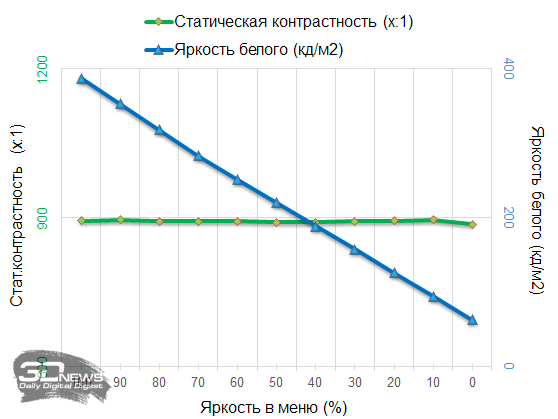
Максимальная яркость составила 387 кд/м2, что несколько выше заявленного производителем уровня, а нижнее значение остановилось на 63 кд/м2, что позволяет нам смело говорить о том, что рабочий диапазон у G27Q полностью устроит подавляющую часть потребителей.
С коэффициентом контрастности ситуация вполне обычная для новых Fast-IPS-решений — средняя величина во всем диапазоне регулировки яркости составила 890:1. Это средний результат, который более чем в три раза ниже, чем показал монитор Gigabyte G27QC. Но там и тип матрицы другой.
⇡#Результаты при стандартных настройках
По заявлению производителя, монитор оснащён матрицей с расширенным до уровня 92% DCI-P3 цветовым охватом. В ближайшие пять лет соответствие данному цветовому пространству будет стандартом де-факто на пути к покорению полноценного BT.2020 (он же Rec.2020).
Для простого потребителя это значит, что любой контент на экране нового G27Q будет более насыщенным по цветам, чем на мониторах с обычной W-LED-подсветкой, которые обычно ориентированы на стандарт sRGB. Для игр — и в других ситуациях, когда вам не принципиальна высокая точность цветопередачи, — это плюс. Но для работы с цветом в отсутствие определённых знаний и индивидуального цветового профиля устройства — ощутимый недостаток.

При настройках по умолчанию DCI-P3 покорился монитору более чем на 94%, что является превосходным результатом. Если же сравнивать со стандартом sRGB, то герой обзора значительно превосходит его на красных, жёлтых, бирюзовых и зелёных стимулах — и слегка проигрывает на синих оттенках.

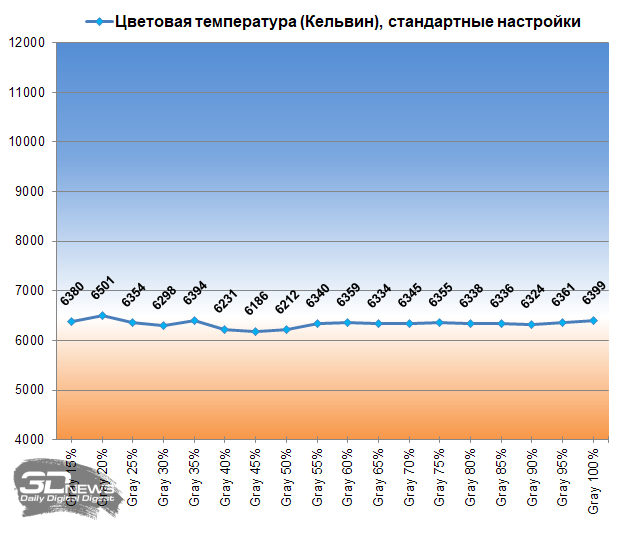
Цветовой баланс серого клина вместе с точкой белого плотной группой лежат близко к референсу в 6500 К, без видимого паразитного оттенка. Другими словами — с цветовым балансом у G27Q проблем нет.
А вот на гамма-кривых монитор сразу же показал, что заводская настройка не отличается высокой точностью. Производитель решил отдать предпочтение скорее большему визуальному контрасту, нежели более достоверной цветопередаче. Также есть большие проблемы с различимостью глубоких теней, да и среди RGB-каналов отмечается небольшой дисбаланс.
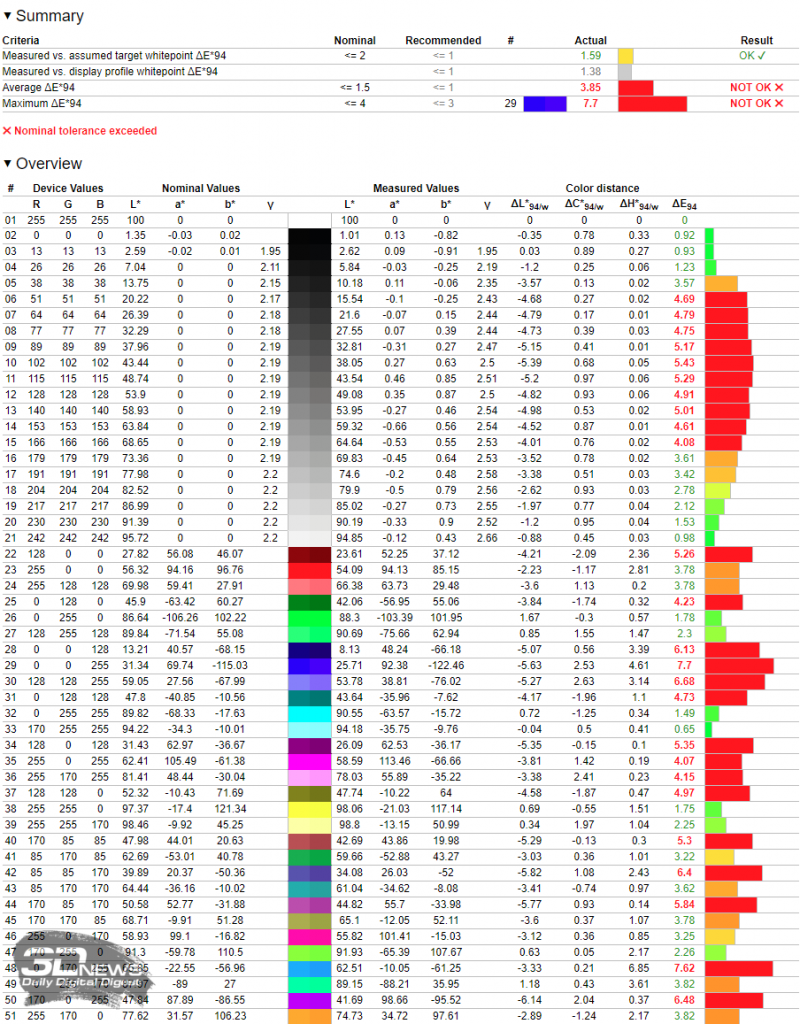
С такой гаммой совсем не удивительно, что первоначальный отчёт теста Argyll показал крайне низкие результаты. Огромное количество цветов отображается темнее, чем они должны быть, а поэтому без дополнительной настройки рассчитывать на правильные цвета у Gigabyte G27Q не стоит.
⇡#Результаты в режиме Reader
Вместо отсутствующего режима AORUS у G27Q мы решили изучить пресет Reader, нацеленный на долгую работу за монитором при плохом освещении. В этом случае регулировка яркости не блокируется, но по умолчанию светимость белого снижается до 196 нит, а контрастность падает до 760:1.
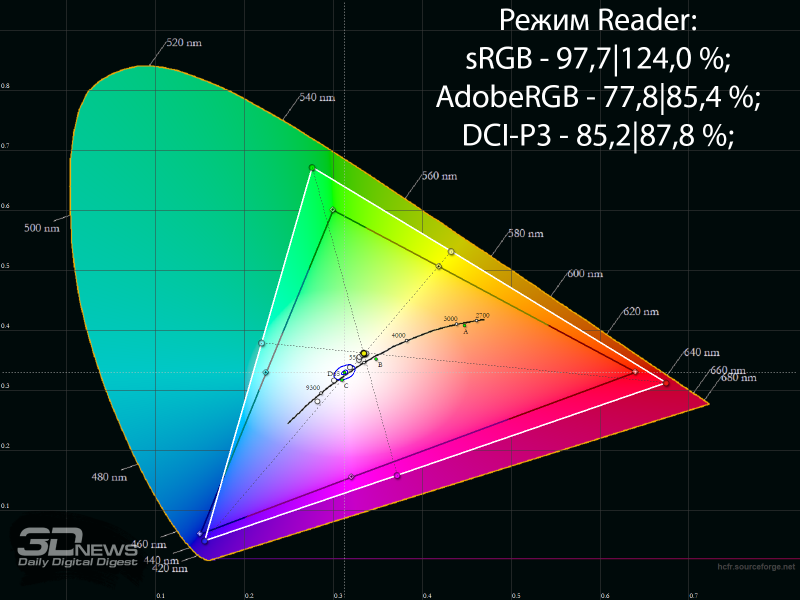
На цифрах цветовой охват ощутимо снижается, чего нельзя сказать по виду 2D CIE-диаграммы, где изменения минимальные.
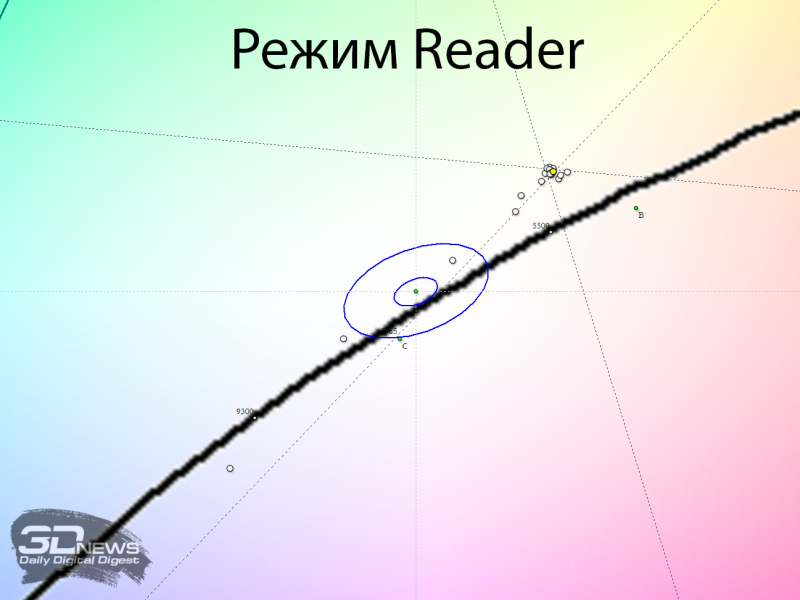
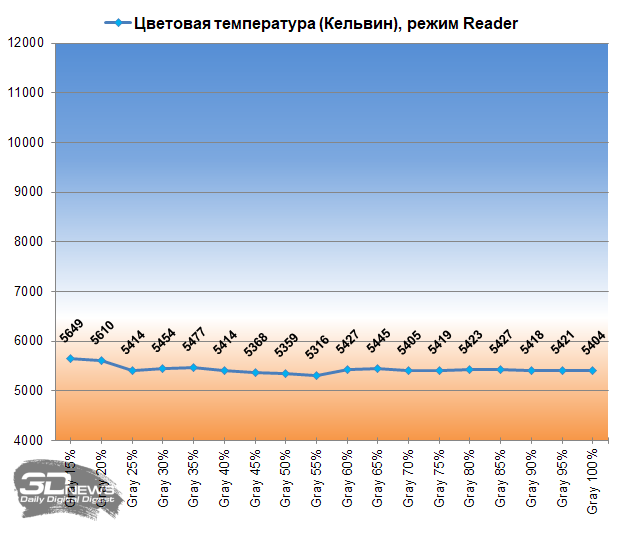
Точка белого перемещается в тёплую зону — ближе 5400 К, однако на балансе серого это практически не сказывается и он остаётся на высоком уровне.
На гамма-кривых, к сожалению, никаких важных изменений мы не обнаружили: картинка продолжает быть излишне контрастной, без различимости в глубоких тенях, что не сильно сочетается с понятием «снизить нагрузку на глаза при плохом внешнем освещении».
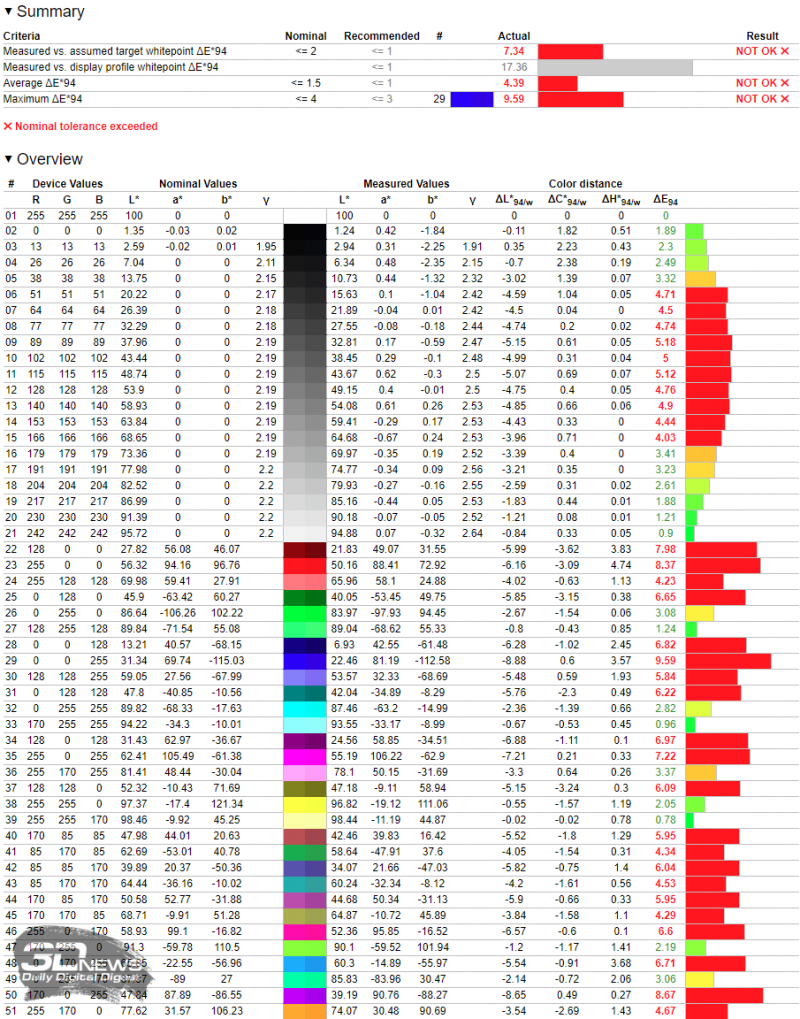
Если учитывать, что произошло с цветовым охватом и точкой белого, вполне закономерно, что отклонения DeltaE94 возросли. Среднее значение составило 4,39, а максимальное 9,59. С другой стороны, для поставленных перед этим режимом задач точность цветопередачи совсем неважна, так что просто забудьте о любых отклонениях и спокойно работайте. А ещё лучше —позаботьтесь о том, чтобы выставить другой режим «Гамма».
⇡#Результаты в режиме sRGB
Когда матрица в мониторе имеет расширенный цветовой охват, то отсутствие работоспособного режима эмуляции sRGB может поставить крест на модели для многих потенциальных покупателей.
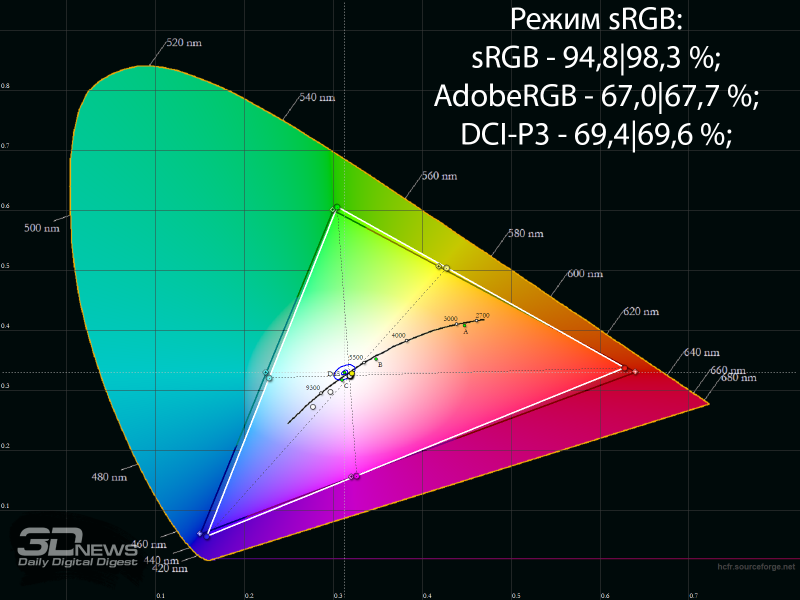
Но нашему герою обзора, в отличии от ранее рассмотренного G27QC, повезло. Режим sRGB проводит эмуляцию данного цветового пространства на достаточно высоком уровне, обрубая излишне насыщенные оттенки там, где это необходимо. В этом режиме можно продолжить регулировать яркость, а вот всё остальное (даже Overdrive) — нет.
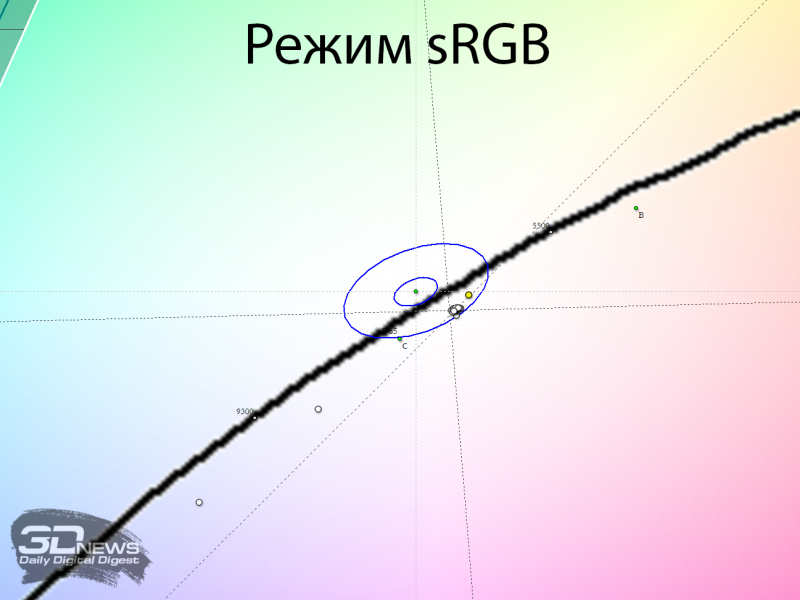
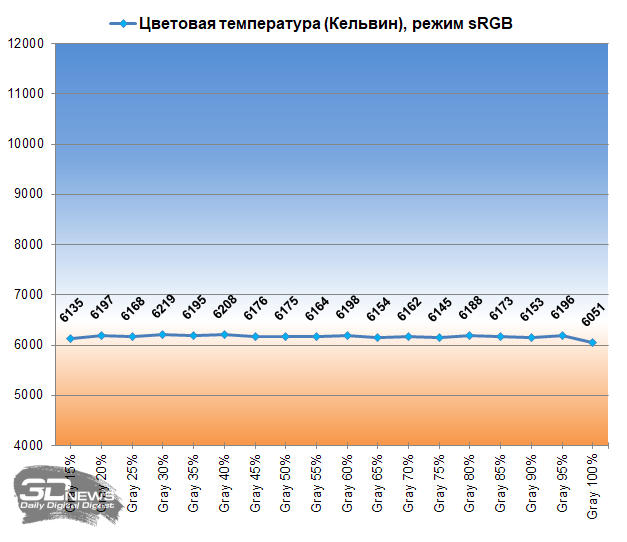
Активация режима приводит к изменению точки белого (она немного уходит в область со слабым розовым оттенком) с сохранением высокой стабильности ЦТ оттенков серого.
С гамма-кривыми в режиме sRGB дела обстоят иначе. Они выставлены близко к референсу гаммы 2,2, но картинка всё ещё более контрастная, чем должна быть, пускай и с проявившимися глубокими тенями.
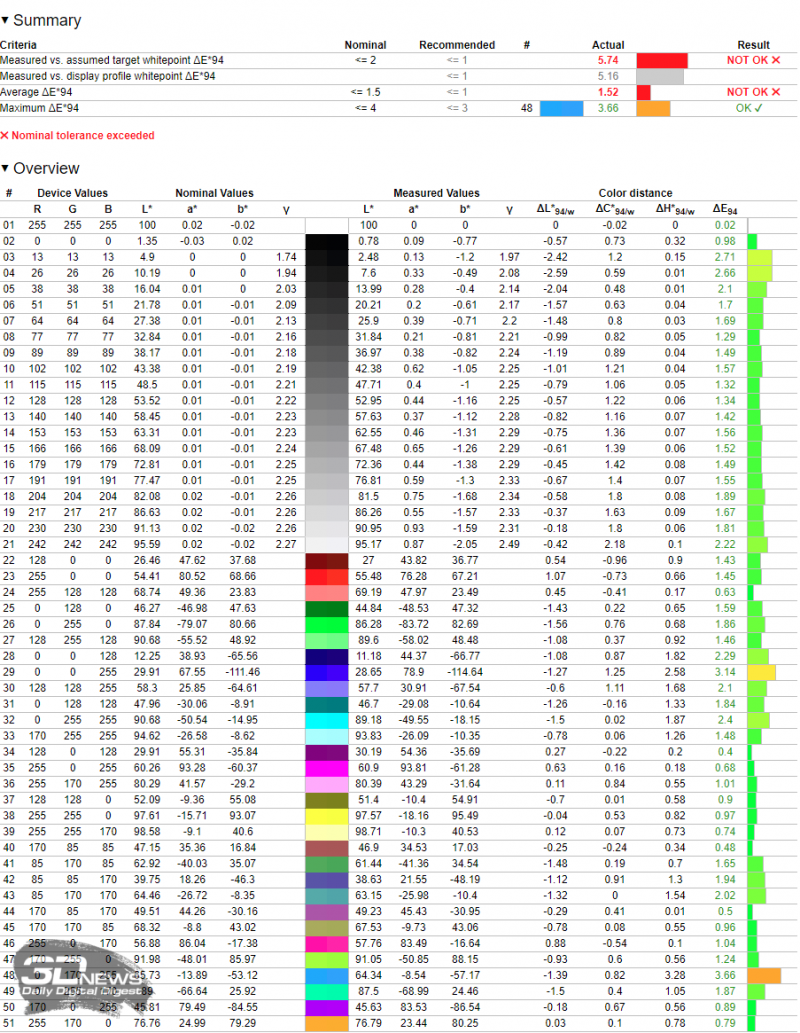
Благодаря подобранной гамме и более узкому цветовому охвату, изученному режиму удалось продемонстрировать достаточно низкие отклонения. В сложившейся ситуации только он может показать картинку без прикрас, с которыми вы столкнётесь во всех остальных пресетах монитора Gigabyte G27Q.
⇡#Результаты после калибровки
Теперь вернёмся к стандартным настройкам и произведём ручную коррекцию. Для этого мы в первую очередь изменили режим гаммы (для меньших правок в LUT видеокарты и оптимальной контрастности картинки), установив значение «Гамма 2» (можно выбрать и «Гамма — Выкл.»); отрегулировали уровень яркости и изменили степень усиления RGB для достижения необходимой цветовой температуры.
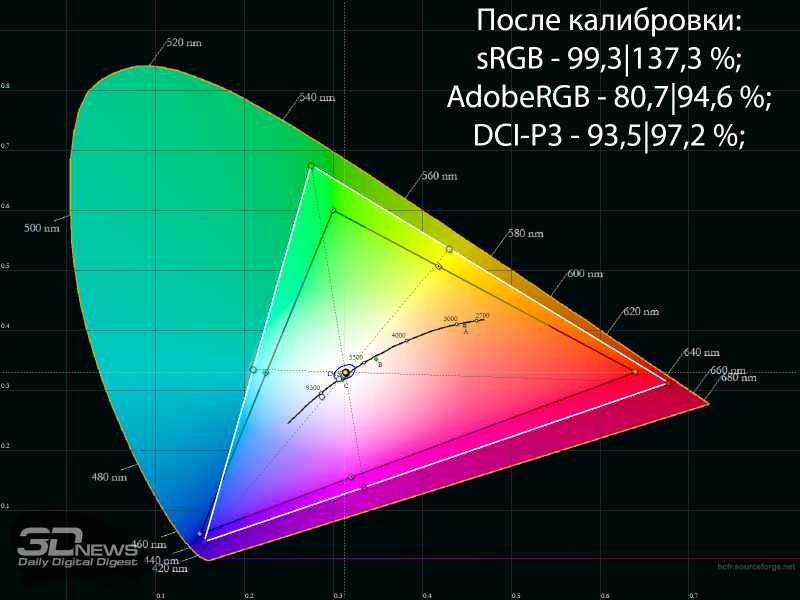
Цветовое соответствие DCI-P3 по сравнению с заводскими установками слегла снизилось, но всё ещё выше заявленных производителем 92%.


Точка белого пришла в норму, а стабильность оттенков серого сохранилась на высоком уровне.
Гамма-кривые выстроились без ярко выраженного дисбаланса RGB и достаточно близко к референсной линии.
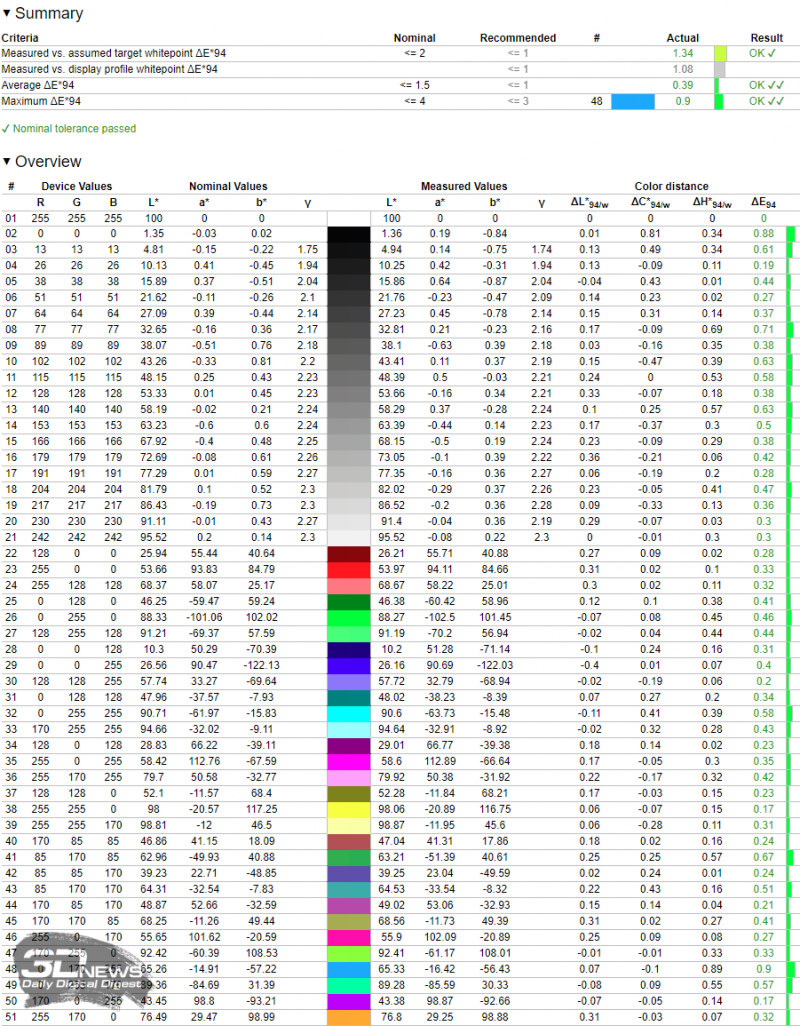
После применения созданного профиля операционная система получила все необходимые данные о возможностях настроенного G27Q, что позволило добиться высоких оценок в тесте Argyll CMS. В подобном состоянии изученный монитор прекрасно подходит для работы с цветом и, конечно, порадует всех тех, кому важна достоверная цветопередача и в других областях использования ПК.
⇡#Равномерность подсветки
Равномерность подсветки дисплея проверялась после снижения яркости в центральной точке монитора до уровня 100 кд/м2 и установки цветовой температуры в ~6500 кельвин.
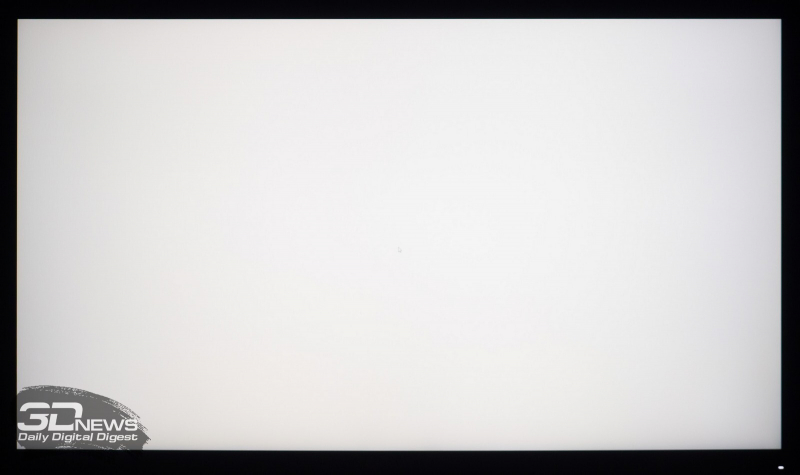
Картинка выше демонстрирует фотографию белого поля при определённой экспопоправке в ходе съёмки (в темноте) и дальнейшей программной обработки для более наглядного представления равномерности подсветки.
На белом проблемы равномерности подсветки видны не очень сильно, но при взгляде на серые поля они становятся очевидны. В частности, у нашего экземпляра заметно затемнены все края матрицы, но в центральной части яркость однородна.
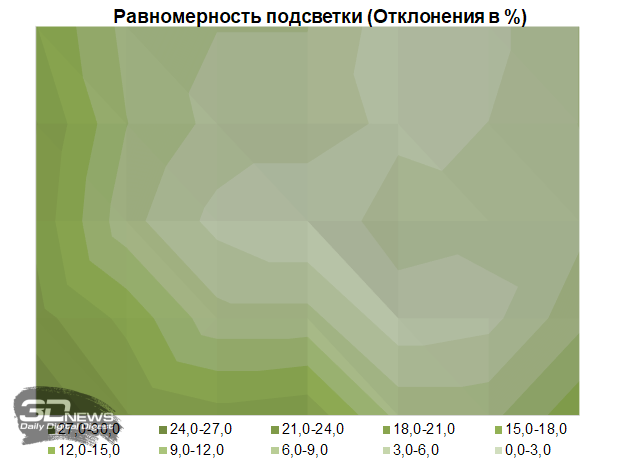
Среднее отклонение от центральной точки составило 8,5%, а максимальное — 24,2%. Обе цифры значительно выше, чем мы получили на G27QC с *VA-матрицей, однако это является средним результатом, к которому у нас не возникло особых претензий. Видали и значительно хуже!
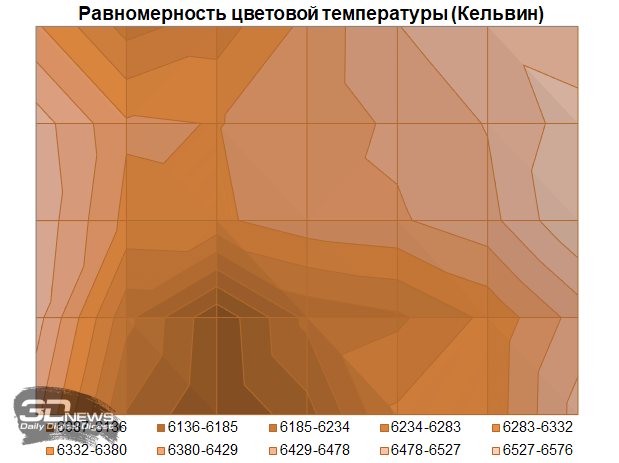
Показал монитор средний результат и по равномерности цветовой температуры. Разброс значений не превысил 490 кельвин, среднее отклонение от центральной точки — 1,5%, а максимальное — 5%. Похожее было и на изогнутом G27QC. Основной проблемной областью в случае с нашим экземпляром стала нижняя центральная часть, где было выявлено резкое падение ЦТ.
Теперь посмотрим на равномерность подсветки и различные цветовые эффекты в случае с чёрным полем. Сделаем мы это по двум фотографиям, снятым на разном удалении от экрана (~70 и 150 см).
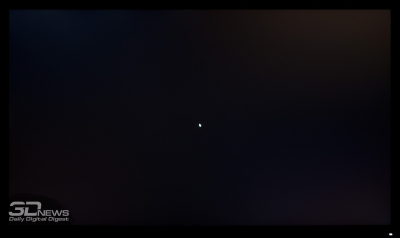 |
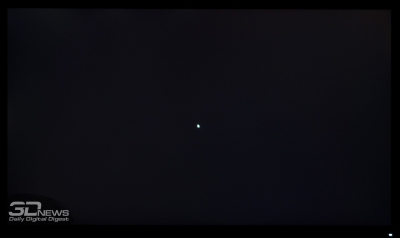 |
С точки зрения углового Glow-эффекта изучаемый монитор показал вполне обычный для IPS-матрицы результат — четыре «засвеченных» угла (справа сильнее) со характерными паразитными оттенками. Размер засветок зависит от расстояния до экрана — чем ближе, тем они больше. Ну и конечно, от установленной яркости подсветки и уровня внешней освещённости в рабочем помещении. Чем выше яркость экрана и чем ниже яркость в комнате, тем сильнее заметен Glow.
Примерно в 90% случаев «засвеченные» области на IPS-type- и TN+Film-матрицах при обычных рабочих условиях — это исключительно вина Glow-эффекта, но подавляющее большинство потребителей при виде них говорит о плохой равномерности подсветки. Это не так! Вы можете проверить эту теорию на практике, отклоняясь от нормали экрана в разные стороны и меняя положение перед монитором или просто изменяя угол его наклона и высоту установки корпуса на подставке. Равномерность подсветки — статична, а если она меняется, то это… точно не она.
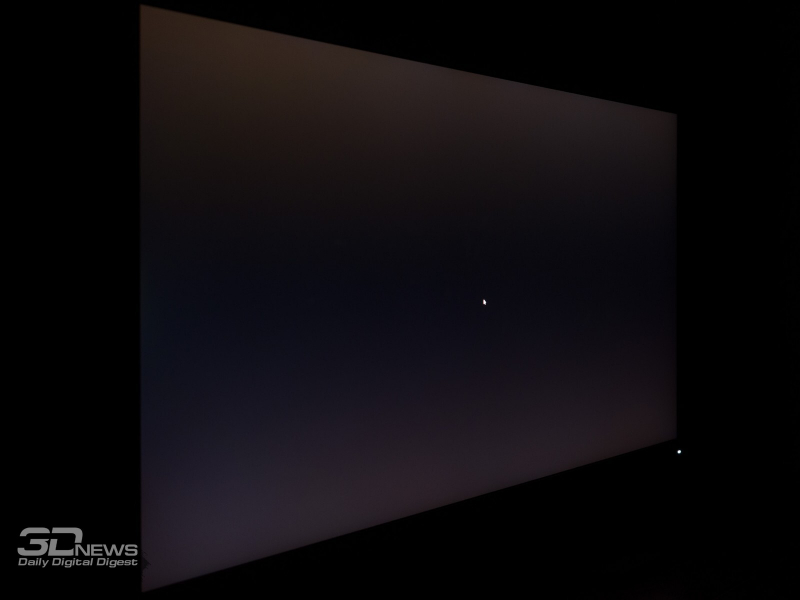
При отдалении от экрана Glow полностью исчезает — и становится ясно, что с реальной равномерностью чёрного у нашего экземпляра всё достаточно хорошо. Нет эффекта облаков (clouding), как у многих современных *VA-панелей (конкурент G27QC не исключение), нет горизонтальных или вертикальных полос. Остались лишь напоминания о паразитных оттенках в верхней части экрана, да и только.
⇡#Визуальная оценка изображения и особенности модели
⇡#Качество градиентов и бандинг
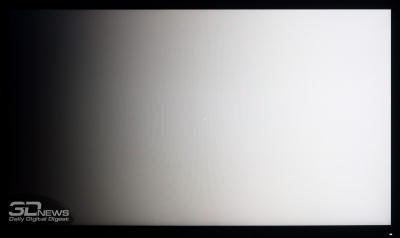 |
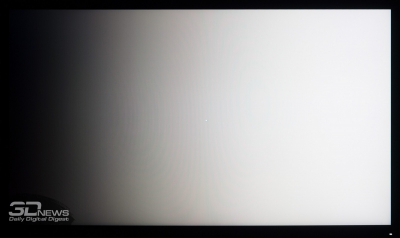 |
В Gigabyte G27Q, по заверению производителя, используется 8-битная матрица, обеспечивающая неплохое качество градиентов при настройках по умолчанию и после ручных правок. Изменение режимов «Гамма» сказывается на контрастности градиентов, но их равномерность от этого не меняется.
Дальнейшая калибровка с минимальными правками в LUT видеокарты незначительно снижает их качество — появляется ощутимое количество резких переходов со слабо выраженными паразитными оттенками в области 0–40%, и сделать с этим ничего нельзя (н
Полный текст статьи читайте на 3DNews
